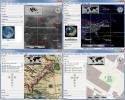Animeeritud taustapildi seadistamine Windows 10-s
Taustapildid Windows 10-s on staatilised pildid. Saate luua oma lemmikute taustapiltide kausta ja kasutada slaidiseansi suvandit, et Windows 10 oleks tsükkel nende kõigi kaudu perioodiliselt, kuid see on kõige lähemal, kuhu pääseb dünaamiliselt muutuva taustapildi jaoks kast. Võite kasutada sellist rakendust nagu Splash to automaatselt taustapiltide seadistamine rakendusest Unsplash kuid jällegi on need staatilised pildid. Kui soovite Windows 10-s määrata animeeritud taustapildi, vajate kolmanda osapoole rakendust nimega BioniX tapeedivahetus. See on tasuta rakendus, mille abil saate GIF-faili taustapildiks seada.
GIF-i leidmine
Selle rakendusega Windows 10 animeeritud taustapildi seadmise tõeline väljakutse on piisavalt suure GIF-i leidmine. Laias laastus peame muidugi silmas seda, mis sobib kogu teie töölauale. Soovitame Gfycat'i kasutada millegi leidmiseks, kuid ka nende saamiseks on teisigi kohti. Selle, mida me selle postituse jaoks kasutasime, leiate siin.
Animeeritud taustpilt
Lae alla
, installige ja käivitage BioniX Wallpaper Changer. See küsib, kas soovite kasutada põhipaigutust, mille peaksite valima. Rakendus on isegi põhipaigutuses üsna täis, nii et säästes palju aega ja vaeva, valides selle üksikasjalikuma vaate alt.Minge vahekaardile Esitusloendid ja klõpsake nuppu Esitusloendi tühjendamine. Salvestage esitusloend ükskõik kuhu. Teil pole seda hiljem vaja, kui teile taustpildid ei meeldi ja soovite neid tulevikus mingil hetkel kasutada.
Kui vahekaart Esitusloend on kustutatud, lohistage sellel vahekaardil GIF, mida soovite kasutada. Topeltklõpsake seda ja see seatakse taustapildiks.

Minimeerige rakendus süsteemisalve ja nautige animeeritud taustapilti.

BioniX toetab mitut monitori, nii et kui kasutate mitut ekraani, võite olla kindel, et animeeritud taustapildi saab lisada mõlemale.
Süsteemi mõju
Peaksime teid hoiatama selle rakenduse või muu sarnase kasutamise eest vanemas süsteemis. See pole ressursside näljane, kuid vanematel süsteemidel pole ressursse, et säästa sellist rakendust. Peate selle käivitama, nii et see kindlasti lohistab teie käivitusaega.
Kui kasutate mänge või kasutate arvutis rasket graafilist või videotöötlustarkvara, aeglustab see rakendus asju, kui teil pole piisavalt RAM-i, head CPU-d ja mõistlikult kiiret HDD-d või SSD-d.
Kui teil on mitme kuvariga seadistused, on rakenduse mõju suurem.
otsing
Viimased Postitused
PwrDrain näitab sülearvuti aku tühjenemist reaalajas
PwrDrain on Windowsi vidin, mis erineb tavalistest voolumõõturitest...
Marmorist töölaua gloobus on Vikipeedia integreerimisega atlas
Marmor is avatud lähtekoodiga virtuaalne töölaua atlas koos Vikipee...
Peida oma isiklikud kaustad HiddenDIR-iga jagatud arvutites
HIddenDIR on kaasaskantav tööriist, mis võimaldab olulisi kaustu pe...